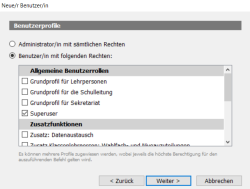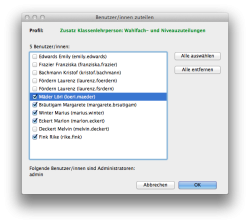Dies ist eine alte Version des Dokuments!
Inhaltsverzeichnis
Profile zuordnen
In LehrerOffice können Sie nicht nur mit den vorgegebenen Profilkombinationen arbeiten. In diesem Kapitel lernen Sie, den Benutzern einzelne Profile zuzuordnen oder wegzunehmen. Zudem werden zwei spezielle Profile genauer unter die Lupe genommen.
Funktionen oder bestehende Profilkombinationen zuordnen
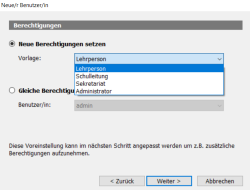
Wie Sie eine Funktion über den Import zuordnen, können Sie unter Benutzer importieren nachlesen. Falls Sie beispielsweise einer Fachlehrperson, die vorübergehend Klassenlehrerfunktion hat, eine andere Kombination vergeben möchten, doppelklicken Sie im Modul 'Benutzer' auf den entsprechenden Eintrag, gehen durch den Assistenten bis zum Fenster „Berechtigungen“ und wählen dort über die Auswahlliste unter der Option 'Neue Berechtigung setzen' die neue Funktion oder tun dasselbe unter der Option 'Gleiche Berechtigung wie', um eine bestehende Profilkombination zuzuordnen.
Dem Benutzer einzelne Profile zuordnen oder wegnehmen
Um die Profilkombination für einen Benutzer frei zusammenzustellen oder zu verändern, gehen Sie gleich vor, wie oben unter Funktionen oder bestehende Profilkombinationen zuordnen beschrieben. Wählen Sie die erste oder zweite Option aus, passen Sie im nächsten Schritt diese Profilkombination an; wählen Sie die dritte Option aus, können Sie im nächsten Schritt 'Bestehende Berechtigungen ändern'. Klicken Sie dann 'Weiter'.
Nun bekommen Sie alle Benutzerprofile nach Kategorien aufgelistet – auch solche, die Sie selbst erstellt haben. Aktivieren Sie alle Profile, die dem Benutzer zugegeben werden sollen.
Ein Profil mehreren Benutzern zuordnen oder wegnehmen
Gerade wurde erklärt, wie im Modul 'Benutzer' über den Assistenten für jeden Benutzer Funktionsberechtigungen und Profile eingestellt werden können. Möchten Sie jedoch im Nachhinein ein spezielles Profil mehreren Lehrpersonen zuteilen, lässt sich dies meist viel schneller über das Modul 'Profile' erledigen.
Um beispielsweise das Profil 'Zusatz Klassenlehrperson: Wahlfach- und Niveauzuteilungen' mehreren Benutzern zugänglich zu machen, wählen Sie dieses im Modul 'Profile' an und führen den Befehl 'Benutzer/innen zuteilen' aus. Nun können Sie alle Personen aktivieren, denen dieses Profil zugeteilt werden soll. Das funktioniert mit den Standardprofilen gleichermassen wie mit selbst erstellten.
Profil 'SuperUser'
Betrachten wir ein Beispiel für ein Profil, das speziell zugeteilt werden muss. Viele Schulen setzen SuperUser ein, das heisst Bereichsverantwortliche, die erweiterte Berechtigungen auf der Datenbank haben. Diese können den Administrator in seiner Arbeit unterstützen. Für diese Funktion gibt es aber keine Profilgruppe, wie im Artikel Berechtigungskombinationen besprochen, weshalb der Administrator einem bestehenden bzw. einem neu zu erstellenden Benutzer die gewünschten Profile zuordnen muss.
Mit dem vorgegebenen Profil 'SuperUser' hat der Benutzer praktisch volle Rechte auf der Datenbank die nur wie folgt eingeschränkt sind:
- Die für die Administratoren reservierten Module 'System', 'Semester', 'Schuleinheiten', 'Benutzer' und 'Profile' fehlen
- Das Modul 'Datenaustausch' ist ausgeblendet
- SuperUser dürfen in den folgenden Modulen nicht löschen (eigene und fremde Einträge): 'Adressen', 'Klassen', 'Schulfächer', 'Gruppen' und 'Schülerdaten'
- Über den Befehl 'Einstellungen' sind die Bereiche 'DB' und 'Programm' nicht zugänglich
- Die Schreibrechte in einem Semester gelten nur bis zum Datum Rekursfrist (siehe Modul 'Semester')
- Der Wirkungsbereich ist weiter auf die zugeordneten Schuleinheiten eingeschränkt
Die Fülle der Einschränkungen können den Eindruck erwecken, dass das Vergeben des Profils 'SuperUser' unbedenklich sei. Mitnichten: Die Rechte sind damit immer noch weit grösser als diejenigen des Profils 'Schulleitung' und umfassen unter anderem Schreibrechte in den Modulen 'Journal' und 'Zeugnisse'. Ziehen Sie deshalb in Betracht, durch ein selbst erstelltes SuperUser-Profil diese Rechte weiter einzuschränken (siehe dazu Neues Profil aus Vorlage).
![]() WICHTIG: Die hier beschriebenen Einschränkungen gelten nur, wenn sie nicht durch andere dem Benutzer zugeordnete Profile aufgehoben werden (siehe Profile kombinieren). Es ist deshalb nicht empfehlenswert, einem Benutzer mit Lehrfunktion das Profil 'SuperUser' zuzuteilen. Besser ist es, ein gesondertes Benutzerkonto für den (bzw. die) SuperUser zu definieren, falls Ihre Lizenz dies zulässt.
WICHTIG: Die hier beschriebenen Einschränkungen gelten nur, wenn sie nicht durch andere dem Benutzer zugeordnete Profile aufgehoben werden (siehe Profile kombinieren). Es ist deshalb nicht empfehlenswert, einem Benutzer mit Lehrfunktion das Profil 'SuperUser' zuzuteilen. Besser ist es, ein gesondertes Benutzerkonto für den (bzw. die) SuperUser zu definieren, falls Ihre Lizenz dies zulässt.
Profil 'Reduzierter-Administrator: Kennwort zurücksetzen'
Das Profil 'Datenbank-Administrator: Kennwort zurücksetzen' ist eines, das Sie mit Vorteil auch noch mindestens einem Benutzer zuteilen. Damit geben Sie ihm das Recht, bei allen Benutzern seiner Schuleinheit (falls vorhanden) Kennwörter zurückzusetzen. Die Schulleitung, SuperUser oder das Schulsekretariat sind mögliche Kandidaten für dieses Profil. Die Vergabe dieses Profils bringt einige Vorteile mit sich:
- Der Administrator ist nicht mehr die einzige Anlaufstelle für vergessene Kennwörter
- Vergisst der Administrator sein Kennwort, stellt dies eine einfache Möglichkeit dar, sein Kennwort wiederherzustellen
Berechnen Sie aber auch folgenden Nachteil mit ein, wenn Sie darüber nachdenken, wem Sie dieses Profil zuordnen:
- Wer das Administratorkennwort zurücksetzen kann, hat damit die Möglichkeit, sich selbst alle Rechte an der Datenbank zu eigen zu machen.
![]() WICHTIG: Durch diese Spezialrolle erhält der User die Berechtigung auf das Modul 'Benutzer'.
WICHTIG: Durch diese Spezialrolle erhält der User die Berechtigung auf das Modul 'Benutzer'.